设置地图样式以监测进展情况
SDG 目标 3 包括在 2016 年到 2030 年期间将每 1,000 人的疟疾发病率降低 90%。 为了监测进展情况,您需要设置地图样式以显示 2016 年和 2020 年(最新可用数据)之间的百分比变化,配置弹出窗口以便共同努力实现该目标的利益相关方可以访问 Web 地图。
计算百分比变化您将使用 Arcade 设置地图数据的样式,以显示 2016 年和 2020 年之间发病率的百分比变化。
在图层窗格中,复制 Incidence SALB 2020 图层。将复制的图层重命名为 SDG 3 Goal Progress。确保选择 SDG 3 Goal Progress 图层,然后单击样式窗格中的现有表达式。首先,您需要使用 Arcade 定义两个变量,用于表示每年的发病率值。
在表达式窗口中,清除现有文本并键入 var y2016 =。
在配置文件变量选项卡的 $features 下,选择 MEAN 字段。在表达式窗口中,添加文本 *1000。
构建变量 y2020 或复制并粘贴以下代码:var y2020 = $feature.MEAN_1*1000
接下来,您将计算 2016 年和 2020 年之间的百分比变化。
在新一行中,键入或复制并粘贴 return ((y2020 - y2016)/y2016)*100。单击运行测试代码。
返回的输出与预期一样,但是小数点后的数字过多。 您需要使用 Arcade 中的 Round 函数限制小数点后显示的位数。
在代码 return 后,键入 Round(。 在代码行末尾,键入 , 2)。整行现在应如下所示:
return Round ((( y2020 - y2016 )/ y2016 )* 100 , 2 )
单击运行。
将表达式标题重命名为发病率变化。单击完成。您已使用 Arcade 计算在 DRC 的每一个第二级行政边界上 2016 年和 2020 年之间的发病率百分比变化。
设置样式以显示目标进展情况在准备好数据并进行计算后,您将设置地图样式,使其变得清晰并可随时与利益相关方共享,以制定满足 SDG 目标的计划。
在图层窗格中,确保选中 SDG 3 Goal Progress 图层。 在样式窗格中,选择颜色和大小。在主题下,选择高于和低于。 单击样式选项。
对于符号对,选择带箭头的圆形。
单击符号样式下的符号。
在符号样式窗口中,单击填充颜色,然后选择蓝色和红色 6 色带。提示:要查看色带的名称,指向该色带。
符号样式颜色将进行更新。 SDG 3 的目标是降低疟疾发病率。 该样式目前以蓝色显示疟疾发病率上升。 您需要将其更新为红色,该颜色用于传达不良结果的数据。
在样式选项窗格中的数据范围下,单击翻转色带颜色按钮。
符号颜色随即进行切换。
直方图指明 2016 年和 2020 年之间 DRC 的大多数地区和城市的疟疾发病率增加。 您需要调整上限,以更明确哪些项增加超过 100%。
在样式选项窗格中的直方图上,将顶部滑块拖动至 100。
最小的符号非常小。 要提高其可见性,您需要调整大小范围。
对于大小范围,将左侧滑块设置为 10。
单击两次完成。已设置图层样式。
默认底图包含很多颜色和细节。 要在地图中突显最重要的数据,您需要将底图更新为更中性的极简设计。
在内容工具条上,单击底图。 在底图窗格中,选择深灰色画布。
底图将更新为更中性的设计。
在图层窗格中,移除以下图层:DRC_SALBIncidence raster 2016 Incidence raster 2020DRCSALB_2016仅剩余三个图层。
保存地图。配置弹出窗口接下来,您将格式化图层的弹出窗口。 您将仅显示 SDG 3 Goal Progress 图层的弹出窗口,因此您将禁用其他两个图层的弹出窗口。
在图层窗格中,单击 Incidence SALB 2016 图层将其选中。 在设置工具栏中,单击弹出窗口。
在弹出窗口窗格中,关闭启用弹出窗口。
关闭 Incidence SALB 2020 图层的弹出窗口。现在,您需要格式化 SDG 3 Goal Progress 图层弹出窗口。 尽管您已构建表达式来设置图层样式,但是弹出窗口中的属性表达式为具有不同函数的其他配置文件。 您将构建用于弹出窗口的属性表达式。 首先,您将构建用于弹出文本的属性表达式。
注:有关 Arcade 配置文件的详细信息,请参阅配置文件的相关页面。
在图层窗格中,单击 SDG 3 Goal Progress 图层。 在弹出窗口窗格的选项下,单击属性表达式。
在属性表达式窗格中,单击添加表达式按钮。将表达式命名为 2016 Incidence Rate。 在表达式中,删除现有文本并键入 Round($feature.MEAN*1000,2)。
单击完成。使用代码 Round($feature.MEAN_1*1000,2) 添加用于 2020 Incidence Rate 的另一个表达式。提示:在属性表达式窗格中,单击添加表达式。 将表达式标题命名为 2020 年发病率。 在表达式中,键入 Round($feature.MEAN_1*1000,2)。 单击完成。
使用以下代码添加标题为百分比变化的第三个表达式:var y2016 = $feature.MEAN*1000
var y2020 = $feature.MEAN_1*1000
return Round(((y2020-y2016)/y2016)*100,2)在属性表达式窗格中,单击返回箭头。单击标题。 删除现有文本,然后单击添加字段按钮。
在添加字段窗口中,选择 adm2nm,键入逗号,然后单击添加字段按钮并选择 adm1nm。弹出窗口标题即会更新。
对于字段列表,单击选项按钮,然后单击删除。单击添加内容,然后单击文本。文本编辑器随即出现。
复制并粘贴以下文本:2016 malaria incidence rate: {expression/expr0} per 1,000
2020 malaria incidence rate: {expression/expr1} per 1,000
Percent change: {expression/expr2}%提示:要不带文本格式粘贴,按 Ctrl+Shift+V 进行粘贴。
高亮显示文本 2016 年疟疾发病率,然后单击加粗按钮。 对 2020 年疟疾发病率和百分比变化文本执行相同操作单击确定。弹出窗口预览将更新为配置的弹出窗口。
保存地图。共享地图最后,您需要将 Web 地图设置为与所有人共享,以将此链接与利益相关方共享。
在内容工具栏上,单击共享地图。在共享窗口中,选择所有人(公众),然后单击保存。在查看图层共享窗口中,单击更新共享。您已使用 Arcade 计算每一个第二级行政边界上 2016 年到 2020 年之间的发病率百分比变化。 您已将弹出窗口配置为显示 2016 年和 2020 年每个行政边界的发病率以及百分比变化。 已设置地图样式并将其配置为与利益相关方共享。
在本教程中,您的任务是检测实现 UN SDG 目标 3 的进展情况,该目标为在 2030 之前将每 1,000 的疟疾发病率降低 90%。 您已从联合国获取第二级行政边界数据并从 Malaria Atlas Project 获取疟疾发病率数据。 您已将疟疾数据从图像转换为栅格图层,然后使用分析工具计算分区统计并将疟疾数据连接到行政边界图层。 为了使地图清晰并与实现此 SDG 目标的利益相关方相关,您使用了 Arcade 设置地图样式以显示百分比变化,并使用最重要数据配置了弹出窗口。 最后,您将地图设置为了与所有人共享。
您可以在教程库中找到更多教程。